Deutsche PC Tastatur in macOS einrichten (mit PC-Layout)
In der Vergangenheit war es nicht so einfach, eine deutsche Standard-Tastatur mit der richtigen Belegung an macOS anzuschließen. Die Mac-Belegung der Tasten unterscheidet sich in vielen Punkten. Ich hatte dazu vor Jahren eine Anleitung geschrieben, die mit Hilfe einer Keyboard Layout-Datei genau das unter MacOS 10.9+ ermöglichte.
Inzwischen sind wir aber viele macOS Versionen weiter. In der aktuellen macOS Sequoia Version 15.3 funktioniert das Hinzufügen der PC-Tastatur deutlich einfacher und mit Board-Mitteln. Es wird keine zusätzliche Datei mehr benötigt.
Dazu sucht man unter Einstellung nach "Tastatur" und öffnet dann das Menü bei "Texteingabe" -> "Eingabequellen" per "Bearbeiten"-Button.
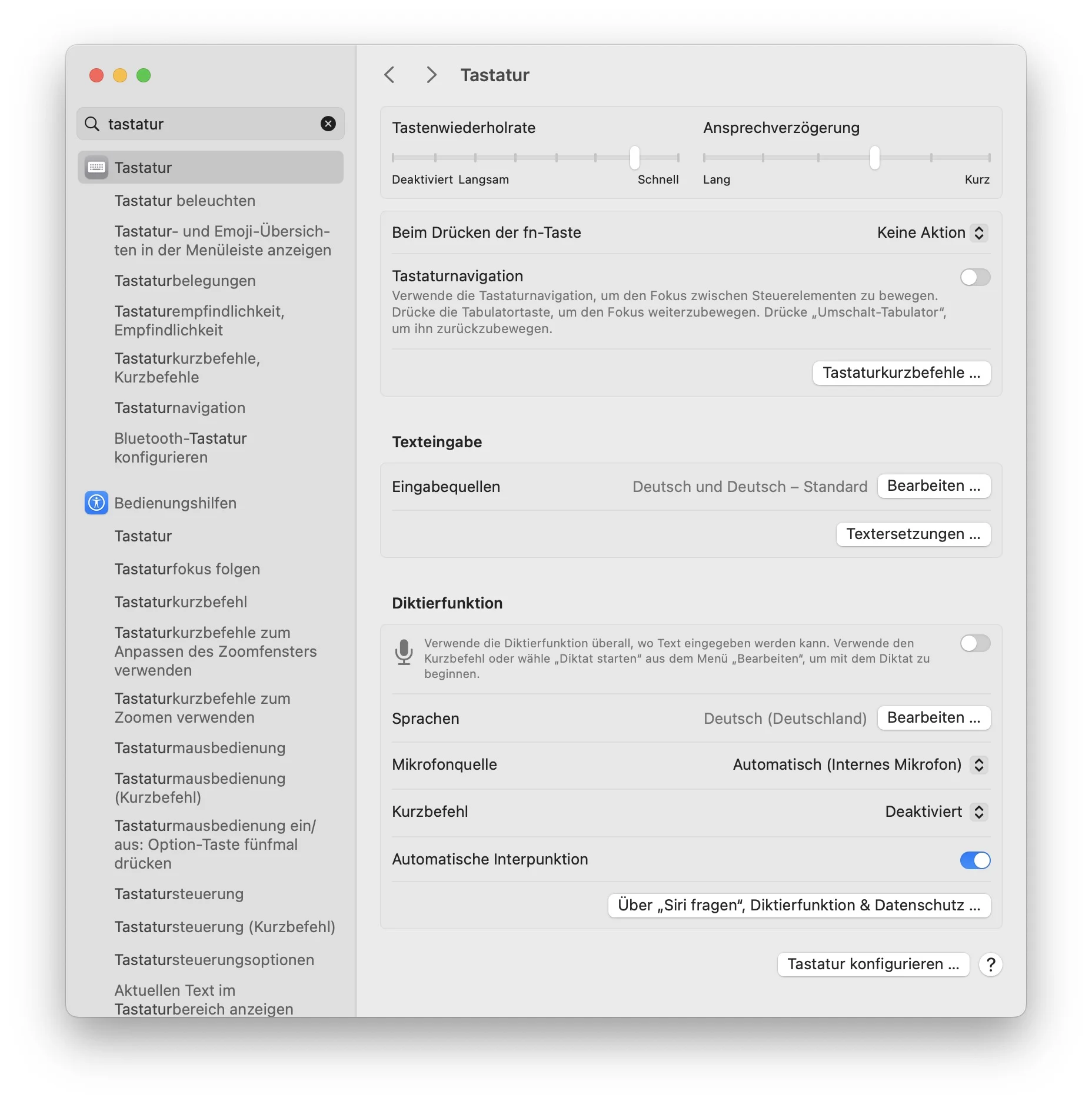
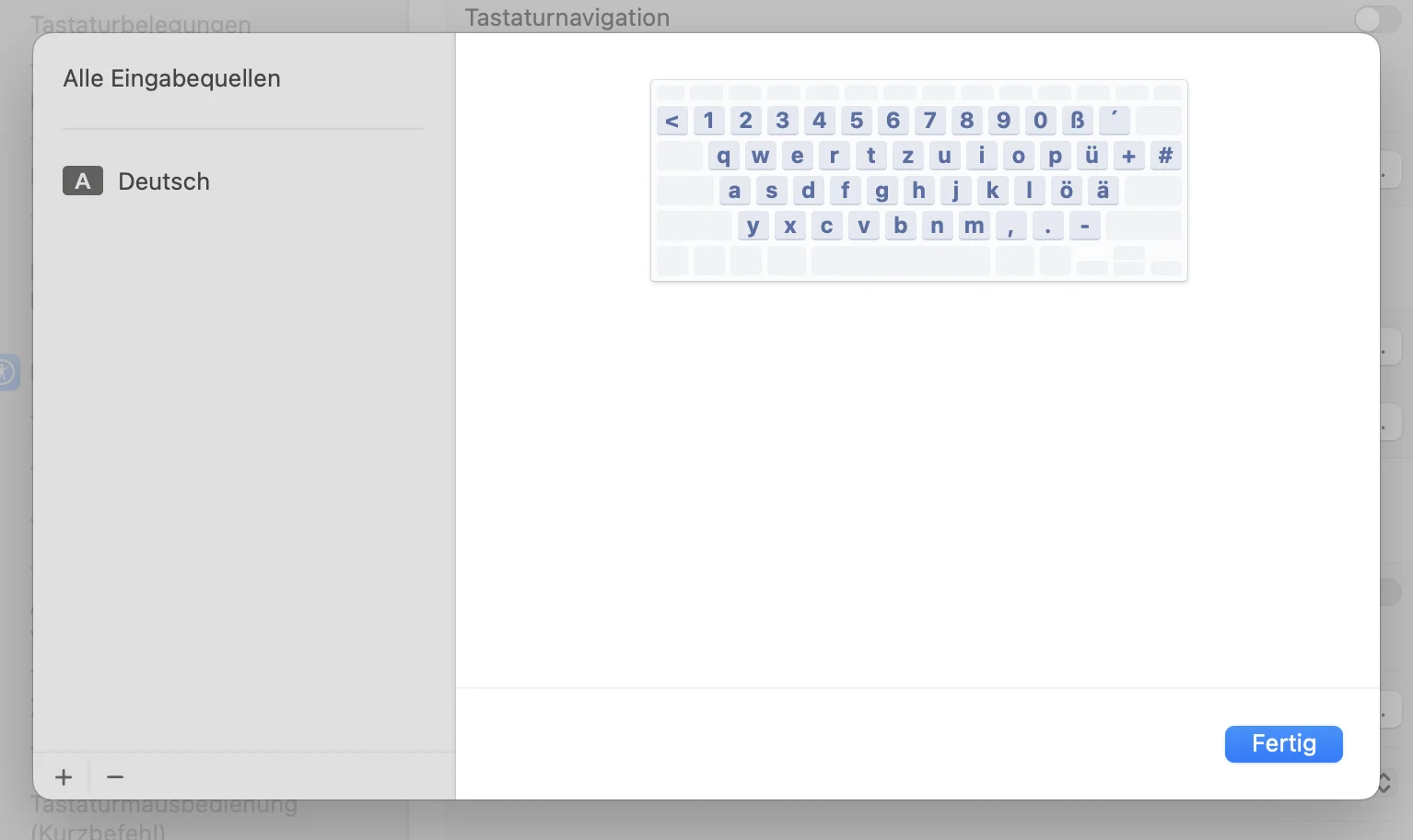
Nun sieht man links das Layout "A Deutsch". Per "Plus"-Button unten links fügt man nun das Layout "DE Deutsch - Standard" hinzu:
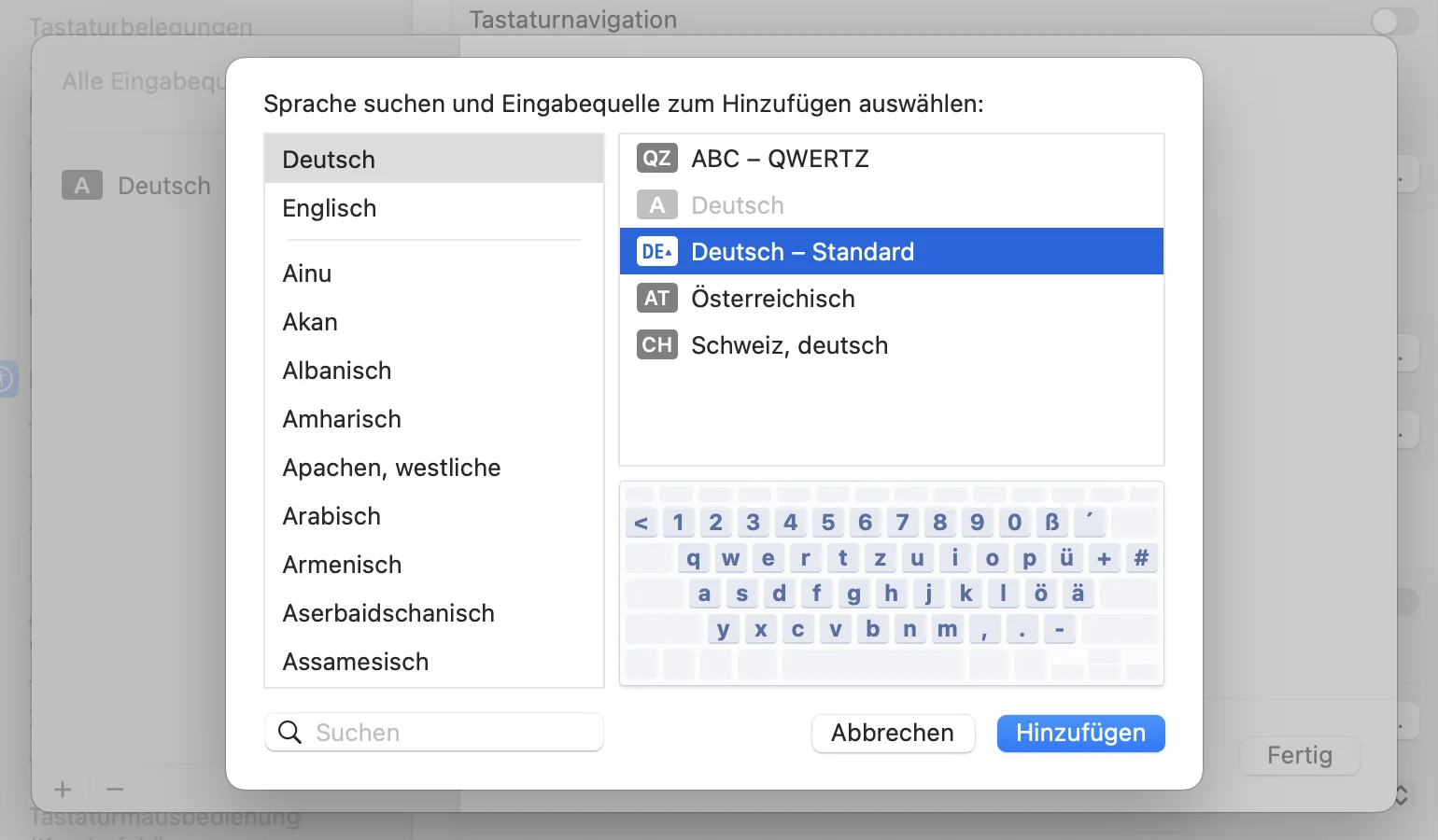
Unter "DE Deutsch - Standard" verbirgt sich das Standard PC-Layout (nicht zu verwechseln mit dem deutschen Layout einer Mac-Tastatur ("A Deutsch"). Hier sind einige Tasten anders belegt wie z.B. das @-Zeichen oder die geschweiften oder eckigen Klammern).
Nach der Auswahl werden im linken Bereich zwei Tastaturlayouts angezeigt:
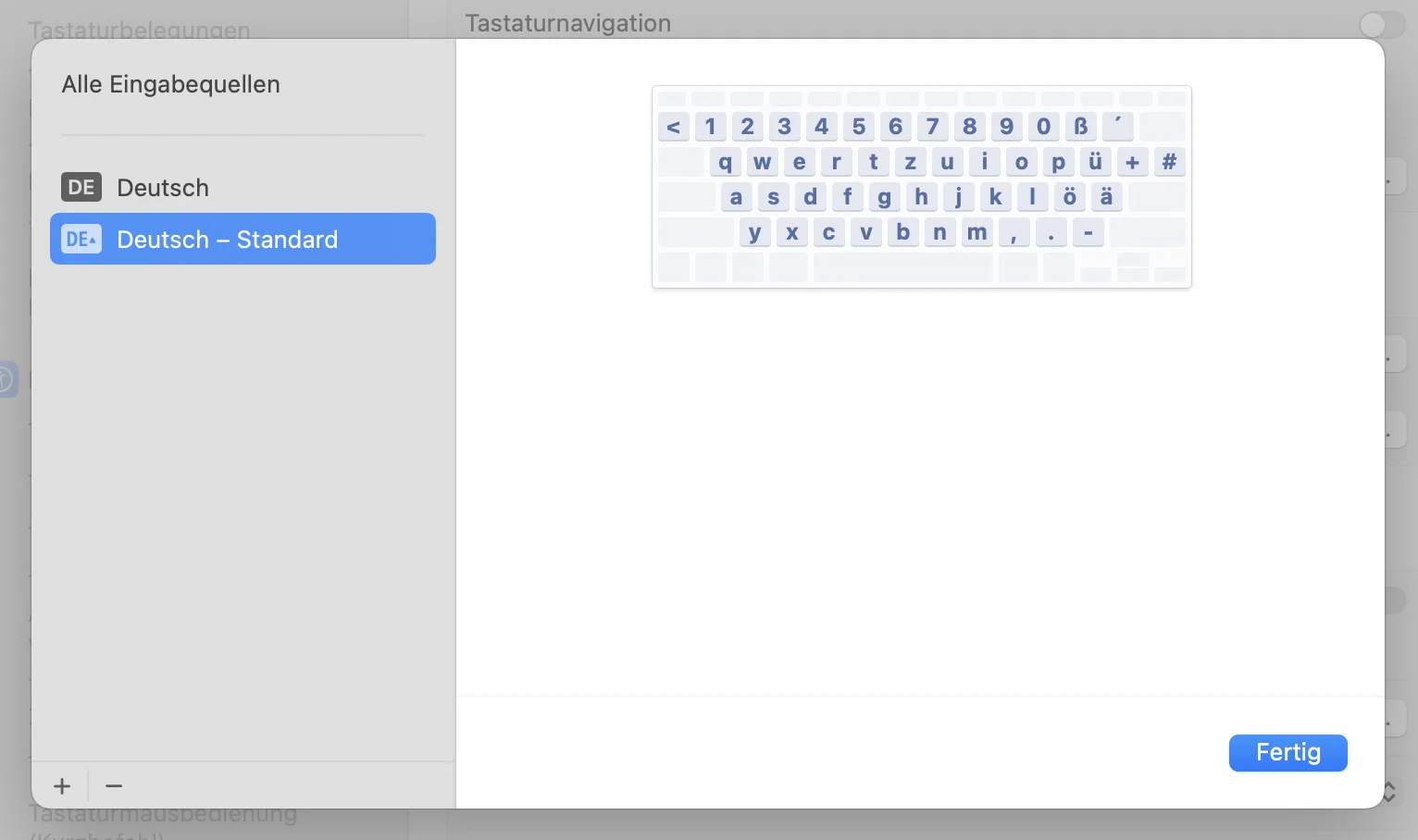
Jetzt auf "Fertig" klicken.
Zusätzlich sieht man oben rechts im Icon-Menü ein "DE"-Icon. Hier wählt man das "DE Deutsch - Standard" aus. Jetzt habt ihr das PC-Tastatur-Layout wie bei einem Windows- oder Linux-Rechner. Über das "DE"-Menü könnt ihr zwischen dem Mac- oder PC-Layout hin und her wechseln.
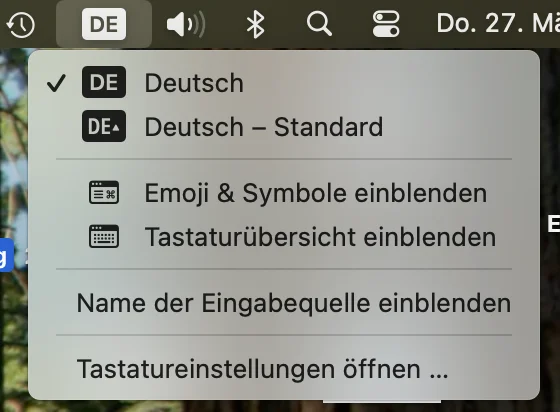
Der Vorgang ist wesentlich einfacher als früher, wo man noch sein eigenes Keyboard Layout erstellen musste.
P.S. Wer noch nie eine PC-Tastatur an einen Mac (z.B. Mac Mini) angeschlossen hat, wird diesen Beitrag nur schwer verstehen. Es gibt einen großen Unterschied zwischen einer deutschen Mac-Tastatur (mit DE-Mac-Layout) und einer PC-Tastatur (DE-Standard-Layout). Über das Pulldown-Menü oben rechts kann man nun bequem hin- und herschalten. Wenn man wie ich in beiden Welten (Linux und Mac) lebt, ist eine einheitliche Tastatur (und ein einheitliches @-Zeichen) wichtig, da man sonst immer umdenken muss, je nachdem welchen Rechner man vor sich hat.
Wer eine gute Tastatur für macOS sucht, dem kann ich persönlich die Logitech MX Mechanical Tastatur (Amazon Partnerlink) empfehlen. Sie ist meiner Meinung nach eine der besten mechanischen Tastaturen. Alle Linux- und Mac-Rechner sind bei uns damit ausgestattet. Schaut sie euch an.
Gruß
Frank
Inzwischen sind wir aber viele macOS Versionen weiter. In der aktuellen macOS Sequoia Version 15.3 funktioniert das Hinzufügen der PC-Tastatur deutlich einfacher und mit Board-Mitteln. Es wird keine zusätzliche Datei mehr benötigt.
Dazu sucht man unter Einstellung nach "Tastatur" und öffnet dann das Menü bei "Texteingabe" -> "Eingabequellen" per "Bearbeiten"-Button.
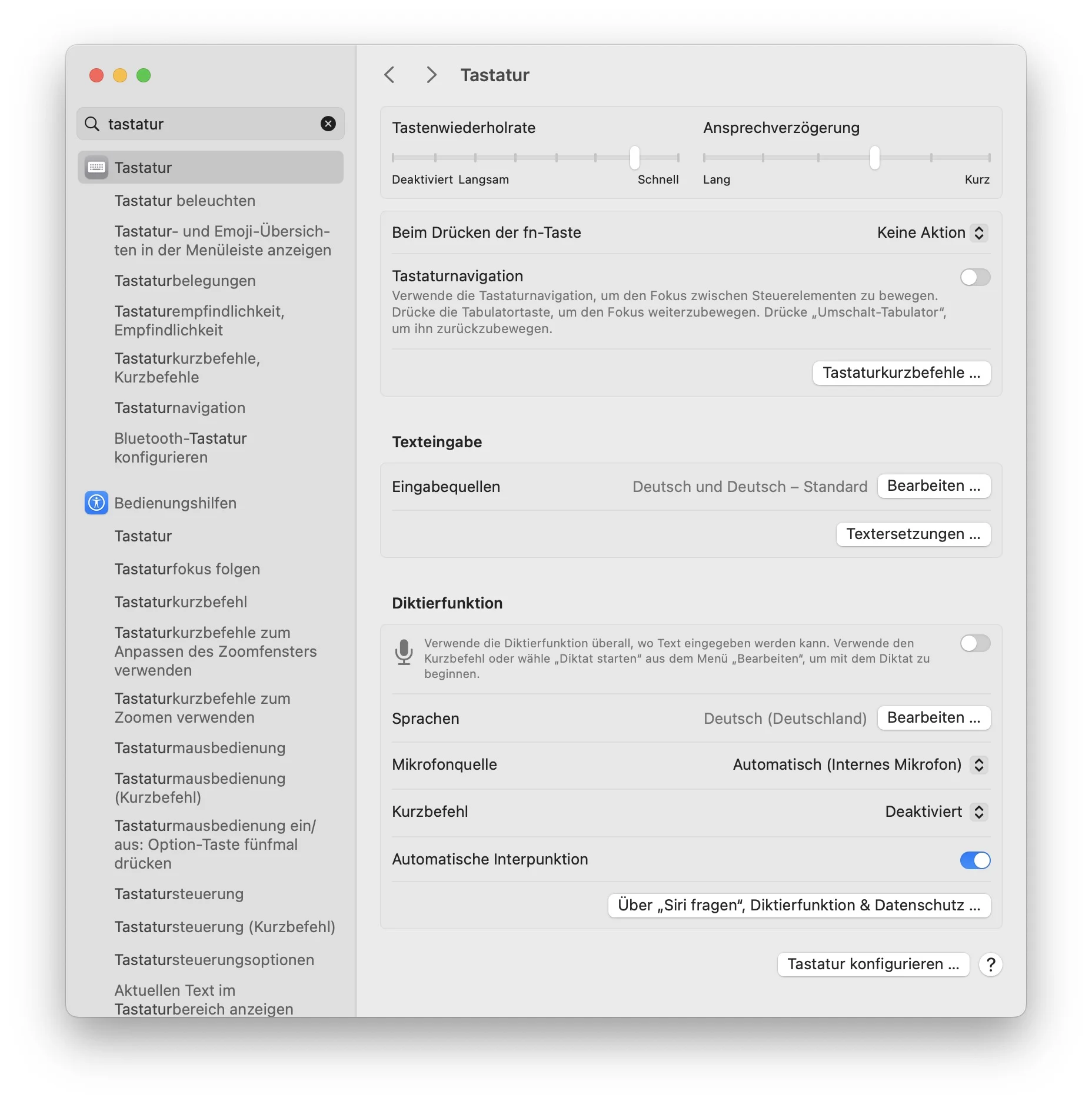
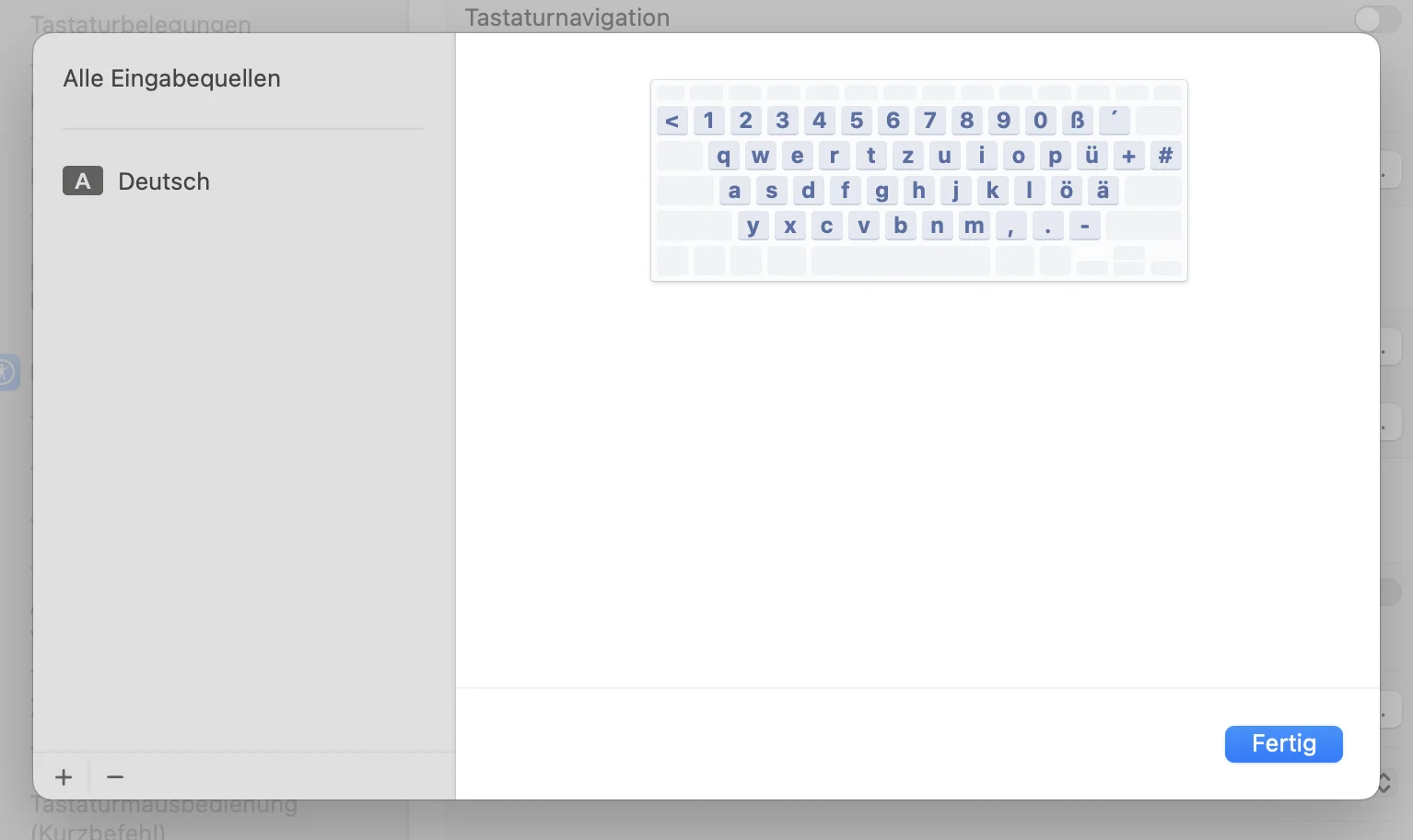
Nun sieht man links das Layout "A Deutsch". Per "Plus"-Button unten links fügt man nun das Layout "DE Deutsch - Standard" hinzu:
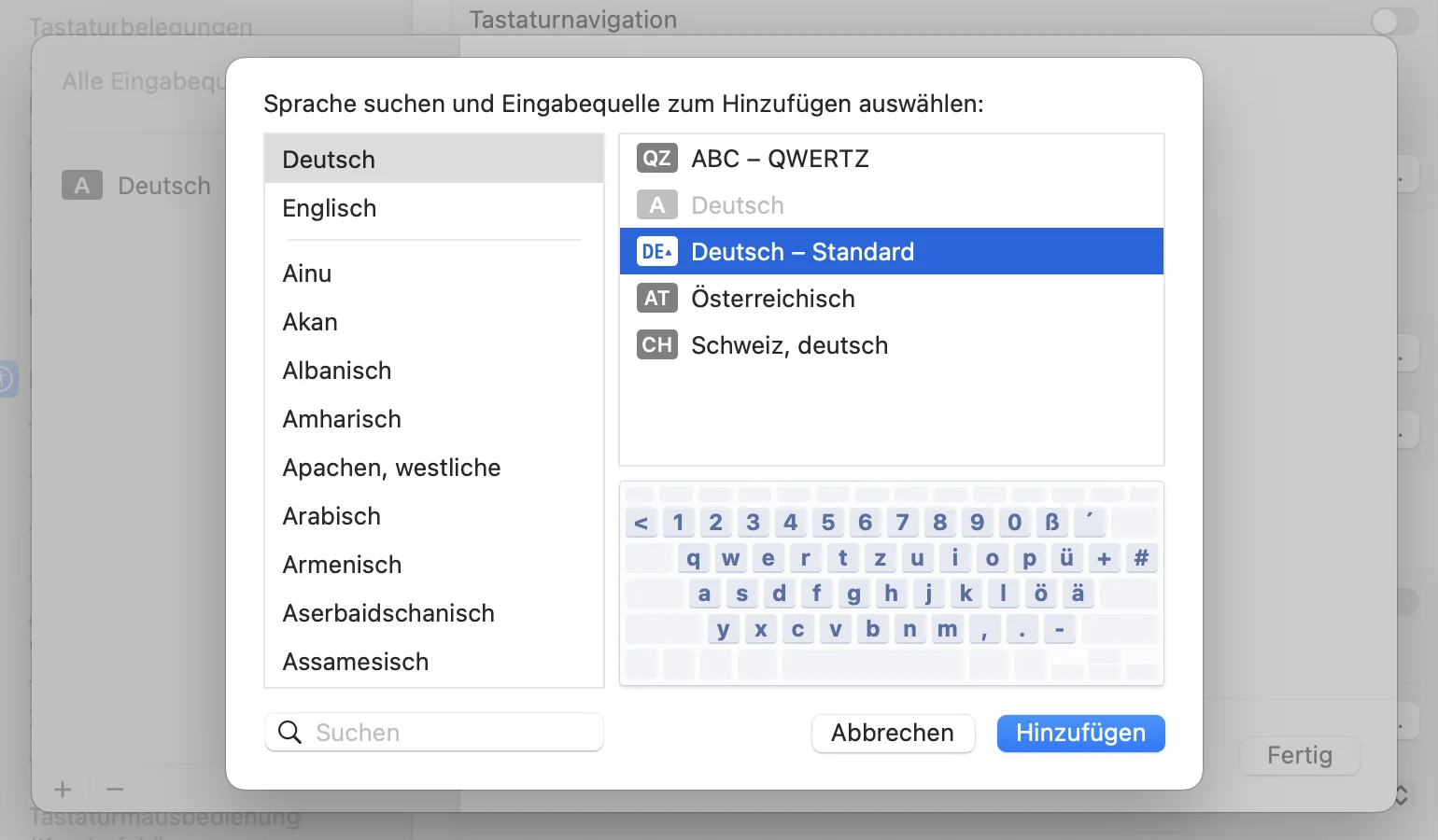
Unter "DE Deutsch - Standard" verbirgt sich das Standard PC-Layout (nicht zu verwechseln mit dem deutschen Layout einer Mac-Tastatur ("A Deutsch"). Hier sind einige Tasten anders belegt wie z.B. das @-Zeichen oder die geschweiften oder eckigen Klammern).
Nach der Auswahl werden im linken Bereich zwei Tastaturlayouts angezeigt:
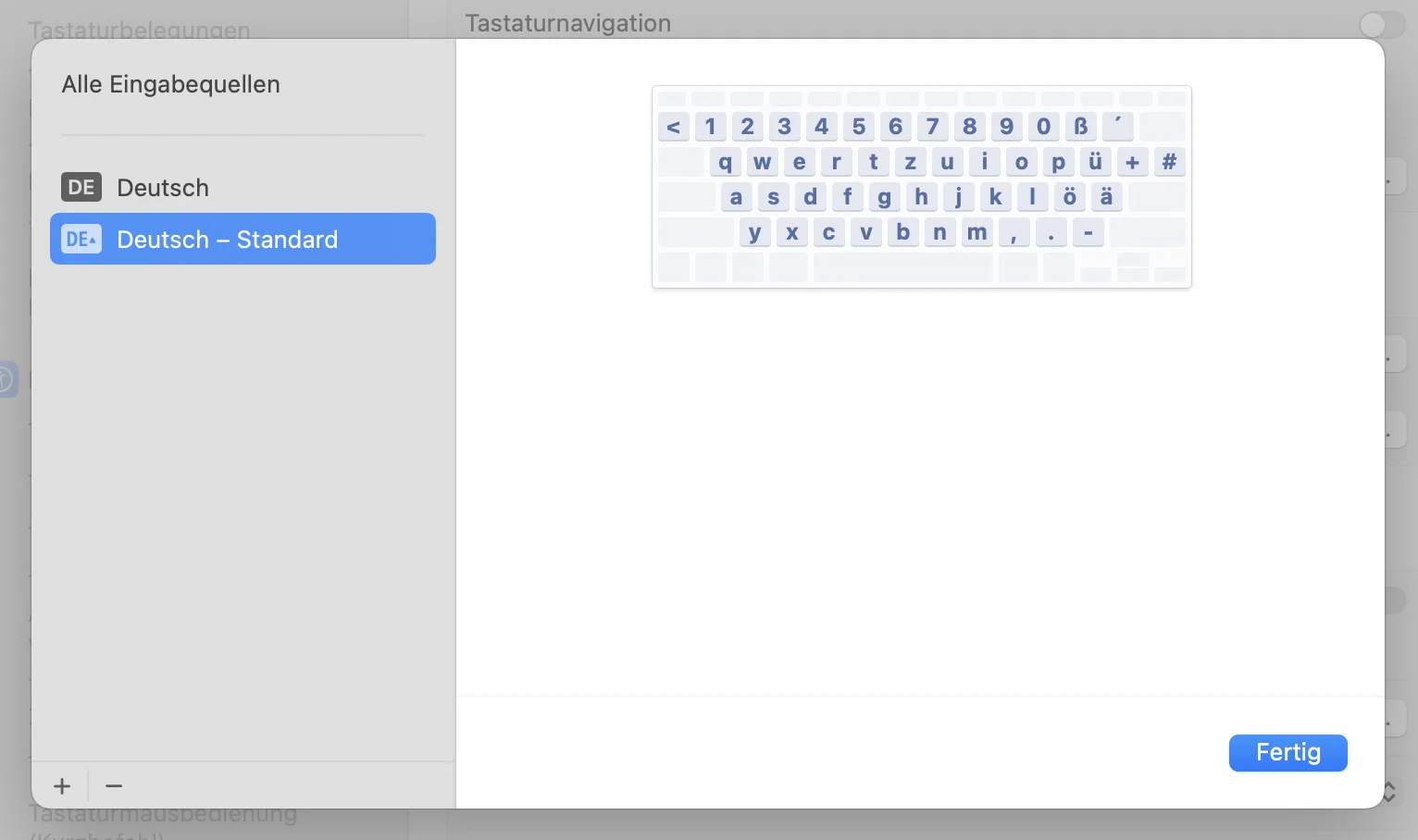
Jetzt auf "Fertig" klicken.
Zusätzlich sieht man oben rechts im Icon-Menü ein "DE"-Icon. Hier wählt man das "DE Deutsch - Standard" aus. Jetzt habt ihr das PC-Tastatur-Layout wie bei einem Windows- oder Linux-Rechner. Über das "DE"-Menü könnt ihr zwischen dem Mac- oder PC-Layout hin und her wechseln.
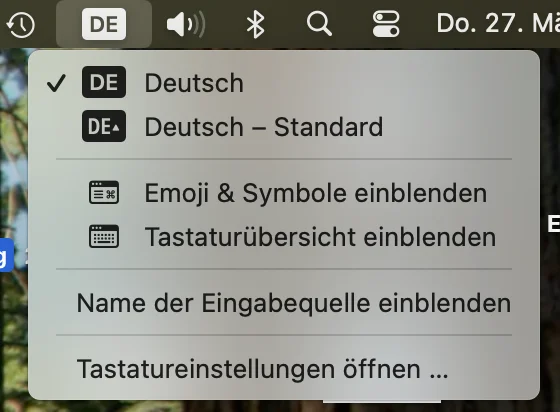
Der Vorgang ist wesentlich einfacher als früher, wo man noch sein eigenes Keyboard Layout erstellen musste.
P.S. Wer noch nie eine PC-Tastatur an einen Mac (z.B. Mac Mini) angeschlossen hat, wird diesen Beitrag nur schwer verstehen. Es gibt einen großen Unterschied zwischen einer deutschen Mac-Tastatur (mit DE-Mac-Layout) und einer PC-Tastatur (DE-Standard-Layout). Über das Pulldown-Menü oben rechts kann man nun bequem hin- und herschalten. Wenn man wie ich in beiden Welten (Linux und Mac) lebt, ist eine einheitliche Tastatur (und ein einheitliches @-Zeichen) wichtig, da man sonst immer umdenken muss, je nachdem welchen Rechner man vor sich hat.
Wer eine gute Tastatur für macOS sucht, dem kann ich persönlich die Logitech MX Mechanical Tastatur (Amazon Partnerlink) empfehlen. Sie ist meiner Meinung nach eine der besten mechanischen Tastaturen. Alle Linux- und Mac-Rechner sind bei uns damit ausgestattet. Schaut sie euch an.
Gruß
Frank
Bitte markiere auch die Kommentare, die zur Lösung des Beitrags beigetragen haben
Content-ID: 672196
Url: https://administrator.de/tutorial/deutsche-pc-tastatur-in-macos-einrichten-mit-pc-layout-672196.html
Ausgedruckt am: 19.07.2025 um 00:07 Uhr
7 Kommentare
Neuester Kommentar
Hallo Frank,
danke für deine Mühe.
Unser Buchhalter hat seit eh und je das Problem, dass Er sich von einem MacBook via VPN auf seine Windows 10 Möhre verbindet. DATEV interpretiert das "-" vom Mac aber ganz anders, also von einem Windowsrechner. "-" ist da Bindestrich und nicht Minus. Wir haben uns tatsächlich einen häßlichen Workaround überlegt (Bildschirmtastatur ...) damit Er überhaupt remote buchen kann etc.
Meinst, das wäre damit auch gefixt?
Danke + Gruß
danke für deine Mühe.
Unser Buchhalter hat seit eh und je das Problem, dass Er sich von einem MacBook via VPN auf seine Windows 10 Möhre verbindet. DATEV interpretiert das "-" vom Mac aber ganz anders, also von einem Windowsrechner. "-" ist da Bindestrich und nicht Minus. Wir haben uns tatsächlich einen häßlichen Workaround überlegt (Bildschirmtastatur ...) damit Er überhaupt remote buchen kann etc.
Meinst, das wäre damit auch gefixt?
Danke + Gruß
Einfach mal ausprobieren und hier kurz berichten. Ein Versuch kann nicht schaden face-smile
Ich denke, die Mühe mache ich mir, wenns zeitlich passt. Danke Dir!Gruß
Zitat von @151033:
Einfach mal ausprobieren und hier kurz berichten. Ein Versuch kann nicht schaden face-smile
Ich denke, die Mühe mache ich mir, wenns zeitlich passt. Danke Dir!Dann aber der Buchhaltung zu Liebe gleich mit externer Tastatur (nummerischer Ziffernblock) wg. der Spezialbelegung von -, + und Enter
Hallo Frank,
danke für die Info.
Ich verstehe es aber richtig, das sich damit auch das Layout der Tastatur des MacBooks ändert?
Ich meine damit, ich habe ein MacBook und am Monitor eine PC Tastatur. An dem Monitor hängt mal ein Mac, mal ein Win 11.
Am besten wäre es dann natürlich, wenn die MacBook Tastatur so bleibt und der Mac die PC-Tastatur korrekt erkennt.
Was mir dabei immer wieder auffällt, mal ist die Apfel-Taste auf der PC-Tastatur STRG oder mal die Windows Taste, das macht ein Apfel+c immer wieder spannend
Danke!
Viele Grüße
Deepsys
danke für die Info.
Ich verstehe es aber richtig, das sich damit auch das Layout der Tastatur des MacBooks ändert?
Ich meine damit, ich habe ein MacBook und am Monitor eine PC Tastatur. An dem Monitor hängt mal ein Mac, mal ein Win 11.
Am besten wäre es dann natürlich, wenn die MacBook Tastatur so bleibt und der Mac die PC-Tastatur korrekt erkennt.
Was mir dabei immer wieder auffällt, mal ist die Apfel-Taste auf der PC-Tastatur STRG oder mal die Windows Taste, das macht ein Apfel+c immer wieder spannend
Danke!
Viele Grüße
Deepsys